关于Windows 11
虽然之前微软说不再更新新的Windows系统,但微软于2021年6月24日推出了Windows 11。Windows 11为用户带来了全新的UI界面,还提供了许多创新功能,可支持当前的混合工作环境,重点是在新的灵活体验中提高用户的工作效率。这些吸引了许多用户都想将Win10升级Win11。
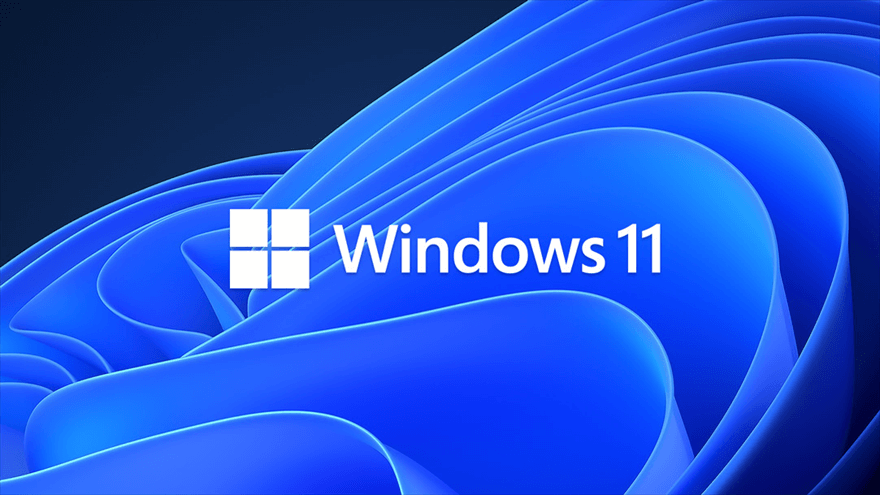
根据微软官方的公告,Windows 11仅支持UEFI启动模式启动,也就是说,要想要将Win10升级Win11,系统盘必须是GPT磁盘。这也是Windows 11与之前的Windows操作系统的不同之处。
您对Windows 11感兴趣吗?在从Win10升级Win11之前,您还需要了解一些有关Windows 11的安装知识。
升级到Windows 11之前您应该知道什么?
什么是BIOS和UEFI?
简单理解就是BIOS和UEFI两者都属于启动模式,是电脑启动的第一个程序。也就是说,当您按下电源按钮时,BIOS或UEFI将激活各种组件以启动操作系统。这一步完成后,就可以看到Windows界面了。
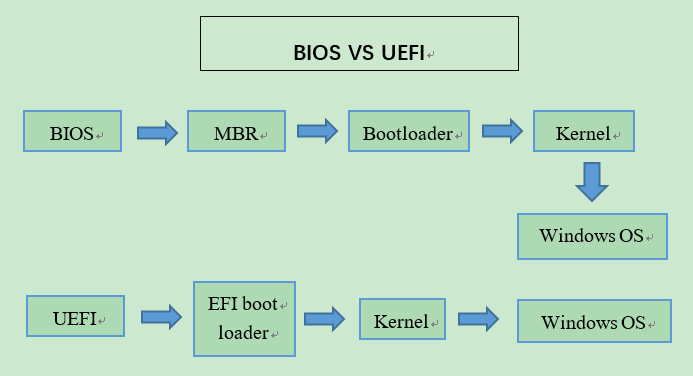
BIOS和UEFI均可用于引导操作系统,但是Win11只能通过UEFI启动,就像macOS一样有专门的启动方式。UEFI与BIOS相比具有启动速度更快、支持大容量硬盘、安全性更高的特点。
什么是MBR磁盘和GPT磁盘?
MBR和GPT是在硬盘上存储分区信息的两种不同方式。GPT比MBR更新,具有一定的优势。但是为了能够让Win11操作系统成功启动,您的系统盘必须是GPT磁盘。因为MBR + BIOS、GPT + UEFI是两个固定的组合,而Win11只支持GPT + UEFI组合。那么Win10怎么升级Win11?我们接着往下阅读。
如何逐步从Windows 10升级到Windows 11?
了解了UEFI和GPT是什么以及它们之间的关系之后,是时候谈谈Win10升级Win11方法了。在开始之前,我们需要了解一下Win11硬件要求。
此外,您还需要检查您的主板是否支持UEFI,如果不支持,则可能需要更换新的主板。在检查了各种条件之后,我们将进入升级Win11的两个重要部分。
第一部分:将MBR转换为GPT
根据前面提到的内容,Windows 11仅支持GPT + UEFI,所以需要先将系统盘从MBR转换为 GPT,然后再将Legacy BIOS转换为UEFI。如果您比较熟悉电脑相关知识,您可以使用命令提示符或磁盘管理进行转换,但这些方法会清除您硬盘上所有的数据!
那如何在不丢失数据的情况下将Win10升级Win11?您可以借助第三方工具软件——傲梅分区助手,将MBR转换为GPT且不会丢失数据。它是一款专业的磁盘分区管理工具,支持Windows 11/10/8/7等操作系统,而且该软件还可以将NTFS转换为FAT32且不会丢失数据。
您可以点击下方的下载按钮进行下载,接下来我们将演示如何在不丢失数据的情况下将Win10升级Win11的具体步骤。
提示:您可以在升级Win11之前备份计算机。因为有时升级Win11可能会失败,或者升级后您不习惯使用Windows 11,所以提前备份数据有助于您将系统恢复到Windows 10。
1. 安装并运行傲梅分区助手。右击磁盘(以系统盘为例),选择“转换成GPT硬盘”。

2. 单击“确定”以确认您的操作。

3. 然后单击“提交” > “执行”以运行待处理的操作。

第二部分:将Legacy BIOS更改为UEFI
成功地将系统盘从MBR转换为GPT后,您还需要将Legacy BIOS更改为UEFI。
1. 重启电脑后,当电脑屏幕出现画面时,按F2键进入BIOS(不同的电脑按键有所不同)。
2. 使用箭头键在“Boot”列中选择“UEFI/BIOS Boot Mode”,然后将Legacy更改为UEFI。然后保存退出。
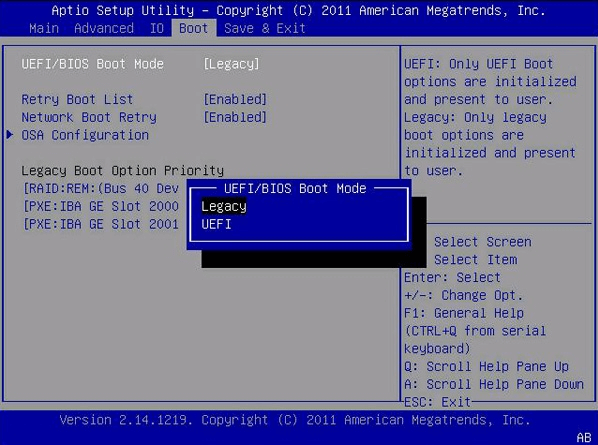
一切设置完成后,重启电脑。单击Windows图标,再点击“设置”中的“更新和安全”,点击“检查更新”以升级到Windows 11。
电脑不支持安装Windows 11怎么办?
上述方法是在电脑配置符合Windows 11的安装环境下进行的。但是当您的电脑硬件不符合要求,但又想使用Windows 11时,您可以在已经安装了Win11的电脑上使用傲梅分区助手中“迁移系统到固态硬盘”功能,将Windows 11系统迁移到固态硬盘,再从固态硬盘中启动Windows 11系统。
当然,您也可以制作一个Win11的U盘启动盘来安装Windows 11系统,这样您就可以使用它随意地在其他计算机上安装Windows 11。
结论
以上就是有关Win10升级Win11的全部内容了。使用傲梅分区助手您可以轻松地将系统盘从MBR转换为GPT。如果您是Windows Server用户,您也可以使用该软件进行转换。
当然,傲梅分区助手除了以上功能外,还可以帮您对U盘进行低级格式化、擦除硬盘、检测坏扇区等。如果您对这些功能感兴趣的话,快来下载体验吧!
